iPhoneのアクションボタン、サイドボタン、その他のコントロールを使う
iPhoneのボタンやその他のコントロールについてご案内します。
カメラコントロールを搭載したiPhone 16以降のモデルの場合
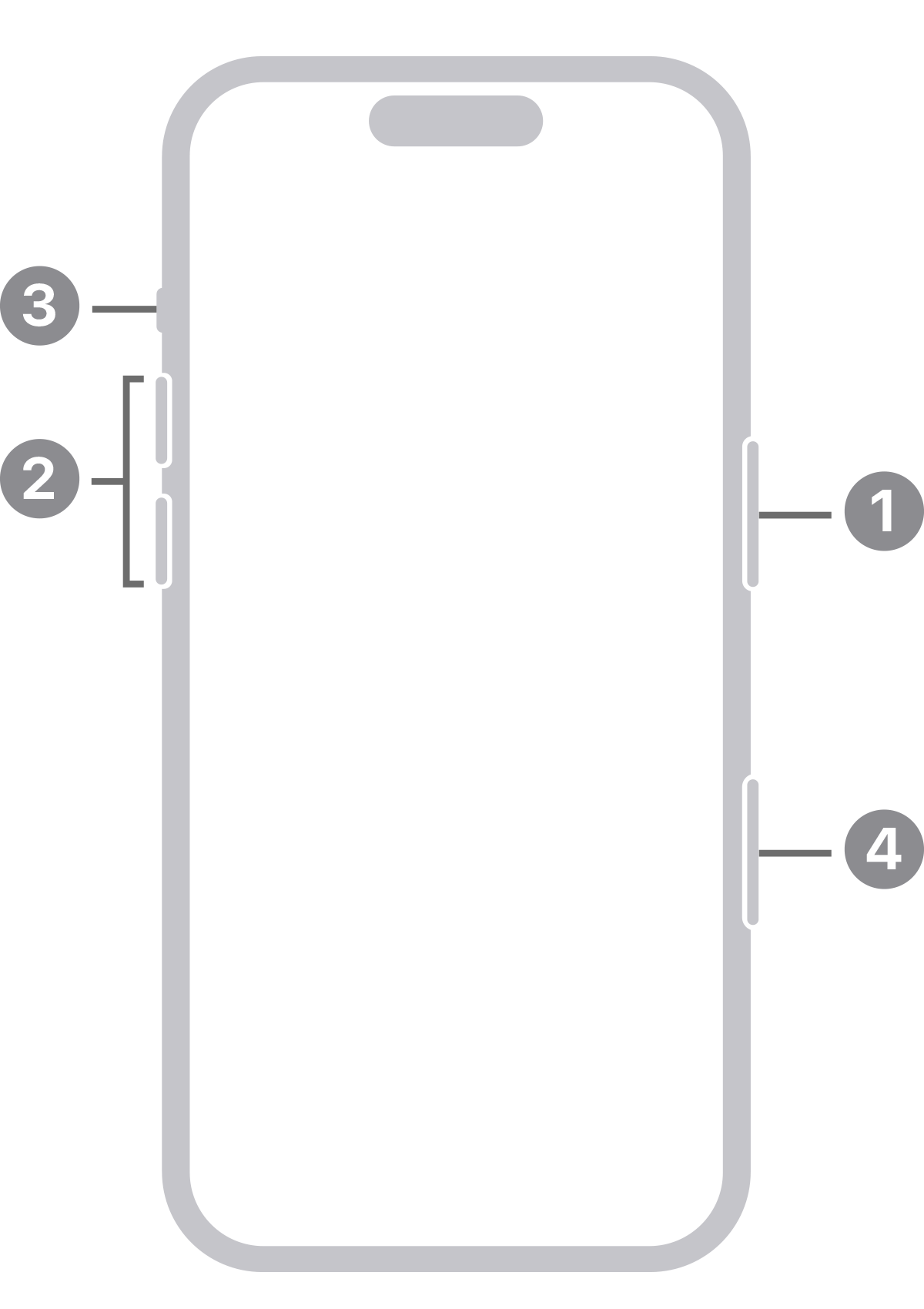
1:サイドボタン:サイドボタンを使って、iPhoneの電源を切ったり、iPhoneをロックしたりします。
2:音量調節ボタン:音量を上げる/下げるボタンを使って、音楽を聴いているとき、ビデオを視聴しているとき、ゲームをプレイしているときに音量を調節します。ほかのアプリを使っていないときは、このボタンで着信音量が調節されます。
3:アクションボタン:このボタンで何をするかを自分で選択できます(カメラアプリを開く、フラッシュライトを点けるなど)。デフォルトでは、アクションボタンは消音モードのオン/オフを切り替えます。アクションボタンについて詳しくは、こちらを参照してください。
4: カメラコントロール:カメラコントロールを使って、iPhoneのカメラをすばやく開いたり、写真やビデオを撮ったり、カメラ設定にアクセスしたりします。カメラコントロールについて詳しくは、こちらを参照してください。
ホームボタンのないiPhone 16e、iPhone 15以前のモデルの場合

1:サイドボタン:サイドボタンを使って、iPhoneの電源を切ったり、iPhoneをロックしたりします。
2:音量調節ボタン:音量を上げる/下げるボタンを使って、音楽を聴いているとき、ビデオを視聴しているとき、ゲームをプレイしているときに音量を調節します。ほかのアプリを使っていないときは、このボタンで着信音量が調節されます。
3:アクションボタンまたは着信/サイレントスイッチ:
iPhone 16eおよびiPhone 15 Proモデルのアクションボタン:このボタンで何をするかを自分で選択できます(カメラアプリを開く、フラッシュライトを点けるなど)。デフォルトでは、アクションボタンは消音モードのオン/オフを切り替えます。アクションボタンについて詳しくは、こちらを参照してください。
着信/サイレントスイッチ:スイッチのそばにオレンジ色が見える場合は、iPhoneが消音モードになっていて、電話がかかってきたり通知が届いたときに本体が振動します。消音モードの間も、時計アプリで設定したアラームは鳴り、よく使う連絡先から電話があったときは着信音が鳴ります。
iPhone 8以前のモデルの場合

1:サイドボタン:サイドボタンを使って、iPhoneの電源を切ったり、iPhoneをロックしたりします。
2:音量調節ボタン:音量を上げる/下げるボタンを使って、音楽を聴いているとき、ビデオを視聴しているとき、ゲームをプレイしているときに音量を調節します。ほかのアプリを使っていないときは、このボタンで着信音量が調節されます。
3:着信/サイレントスイッチ:スイッチのそばにオレンジ色が見える場合は、iPhoneが消音モードになっていて、電話がかかってきたり通知が届いたときに本体が振動します。消音モードの間も、時計アプリで設定したアラームは鳴り、よく使う連絡先から電話があったときは着信音が鳴ります。
4:Touch ID搭載のホームボタン:ホームボタンを使って、デバイスのロックを解除するか、Touch IDで購入時の認証をします。ホームボタンを1回押して、ホーム画面に戻ります。ホームボタンを2回押すと、アプリスイッチャーが表示されます。
日本でサイドボタンの設定を変更する
日本では、iPhoneのサイドボタンで起動する機能を、Siriまたは別の音声会話アプリに変更することができます。まず、対応アプリをダウンロードします。次に「設定」を開き、「サイドボタン」に移動します。
音声会話アプリをサイドボタンに割り当てると、特定のアクセシビリティ機能にアクセスできなくなる場合があります。
関連情報
ボタンやスイッチが機能しない場合の対処法については、こちらの記事を参照してください。
iPhoneのモデルの調べ方については、こちらの記事を参照してください。
音量を調節する、画面をロックする、複数の指によるジェスチャを使う、デバイスを再起動する、ボタンを押す操作を画面のタップに置き換えるなど、AssistiveTouchの使い方については、こちらの記事を参照してください。
iPhoneをスリープ状態にするには、iPhone 6以降およびiPhone SE(第2世代)以降では、サイドボタンを押してiPhoneのスリープを解除するか、スリープ状態にします。iPhone SE(第1世代)以前では、トップボタンを押します。